Configuración de control de ancho de banda de puerto en switches serie SG 500
Objetivo:
Ancho de banda se refiere a la cantidad promedio de datos transferidos correctamente a través de una ruta de comunicación. El modelado, la gestión, el tope y la asignación de ajustes del ancho de banda son algunas de las técnicas utilizadas para mejorar el uso del ancho de banda. Puede cambiar el ancho de banda para el tráfico entrante y saliente. Puede ser necesario limitar el ancho de banda en puertos específicos para evitar que un pequeño número de puertos ocupe una gran parte del ancho de banda del switch.
El objetivo de este documento es mostrarle cómo limitar el ancho de banda en los puertos individuales de la serie SG500.
Dispositivos aplicables:
· Switches gestionados Cisco Small Business serie 500
Versiones de software:
•1.3.7.18
Configuración del rango de tiempo absoluto
Paso 1. Inicie sesión en la utilidad de configuración web y elija Quality of Service > General > Bandwidth. Se abre la página Bandwidth:
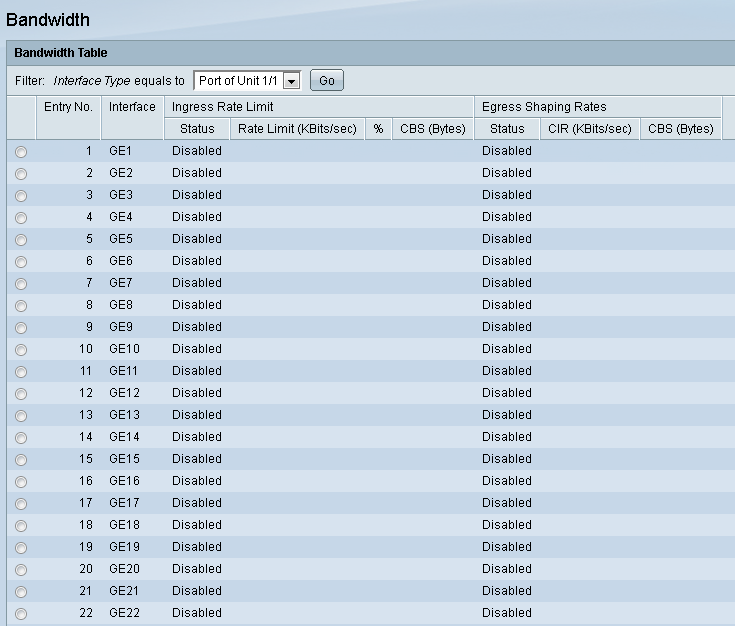
La Tabla de ancho de banda muestra los campos siguientes:
· Límite de velocidad de entrada: cantidad máxima de ancho de banda dedicado para puertos entrantes.
- Status (Estado): Muestra si el límite de velocidad de entrada está activado para el puerto.
- Rate Limit (Límite de velocidad): Muestra el ancho de banda máximo (en Kbits/seg.) para el puerto.
- % - Muestra la parte del ancho de banda total asignada para el puerto.
- CBS (bytes): muestra el tamaño de ráfaga comprometida (CBS) o el tamaño máximo de ráfaga que se puede enviar en un tiempo determinado.
· Velocidad de modelado de salida: cantidad máxima de ancho de banda dedicado para puertos salientes.
- Status (Estado): Muestra si se ha activado Egress Shaping Rate para el puerto.
- CIR - (Kbits/seg.) - La Velocidad de confirmación de información (CIR) muestra el ancho de banda máximo (en Kbits/seg.) para el puerto.
- CBS (bytes): muestra el tamaño de ráfaga comprometida (CBS) o el tamaño máximo de ráfaga que se puede enviar en un tiempo determinado.
Paso 2. Haga clic en el botón de opción del puerto que desee configurar.
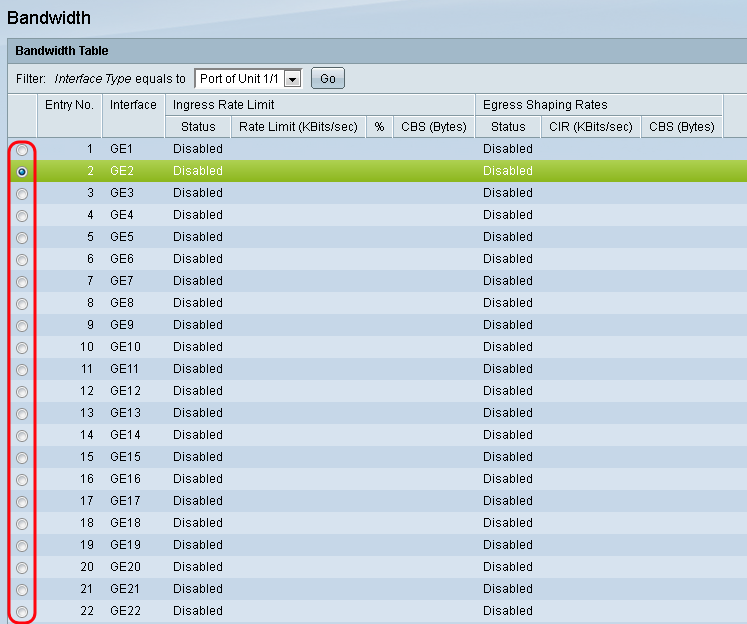
Paso 3. Haga clic en Editar.
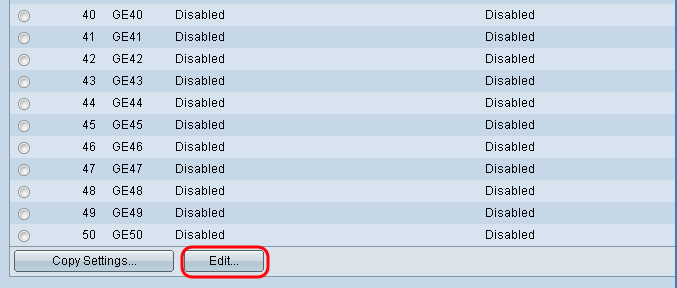
Se abre la página Editar ancho de banda:

Paso 4. (Opcional) Junto a la casilla de verificación Ingress Rate Limit Enable si desea editar la velocidad del tráfico entrante. Si no es así, vaya al paso 7.
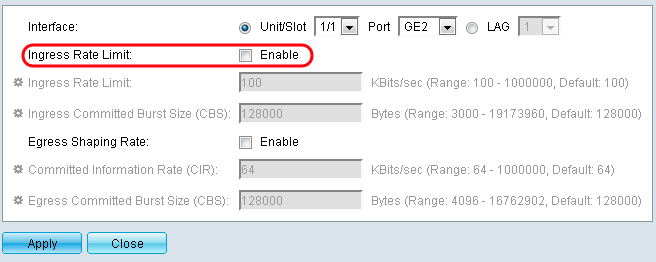
Paso 5. Introduzca el límite deseado en KB/s (Kbps) en el campo Límite de velocidad de entrada. El límite predeterminado es 100 KBits/seg.
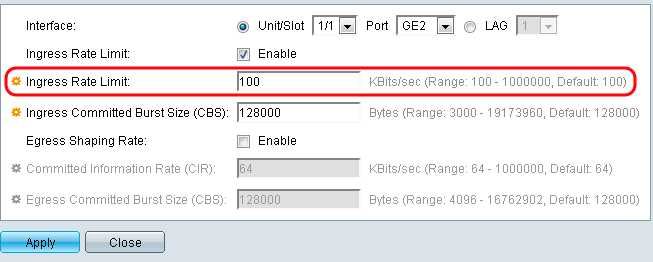
Paso 6. Introduzca el tamaño de ráfaga deseado en bytes en el campo Ingress Committed Burst Size (CBS). Un CBS permite que un grupo de paquetes de hasta un cierto tamaño se envíe a través de la red sin importar el límite de velocidad de ingreso actual. Si se configura un CBS demasiado bajo, se puede enviar una gran cantidad de paquetes pequeños constantemente a través de la red. Esto lleva a que un puerto tenga de manera consistente una gran cantidad de tráfico. Si establece una velocidad de ráfaga demasiado alta, se podrán enviar demasiados grupos grandes de paquetes a través de la red. Esto puede dar lugar a que un puerto ocupe una parte mayor del ancho de banda asignado con demasiada frecuencia. La velocidad óptima evitará el desperdicio de ancho de banda. El tamaño predeterminado es 128000 bytes.
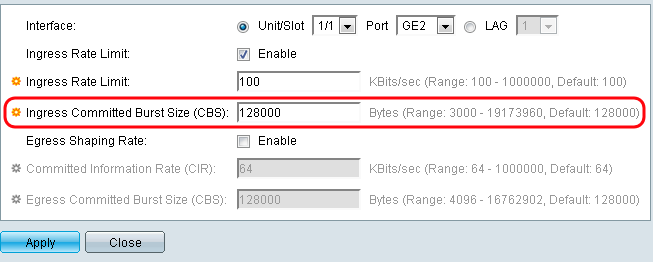
Paso 7. (Opcional) Junto a la casilla de verificación Egress Shaping Rate Enable si desea editar la velocidad del tráfico saliente. Si no es así, vaya al paso 10.

Paso 8. Introduzca el límite deseado en KB/s (Kbps) en el campo Velocidad de confirmación de información (CIR). Una CIR es el ancho de banda mínimo garantizado para su red. Establecer una CIR para un puerto garantizará que el puerto siempre obtenga un ancho de banda mínimo para el puerto especificado. Establecer una velocidad demasiado baja puede causar problemas de calidad al transmitir audio o vídeo a través de una red. Establecer una velocidad demasiado alta puede proporcionar a un puerto más compatibilidad de la que necesita, lo que se traduce en ineficiencias en la red. La velocidad óptima evitará el desperdicio de ancho de banda. El límite predeterminado es de 64 KBits/seg.
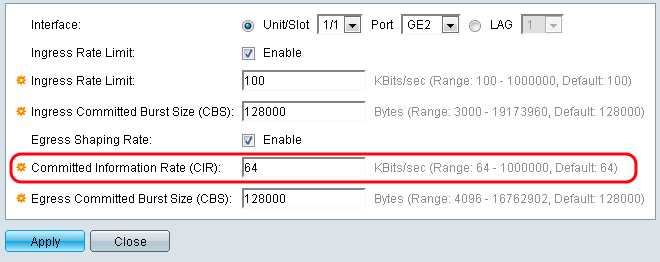
Paso 9. Introduzca el tamaño de ráfaga deseado en bytes en el campo Tamaño de ráfaga comprometida de salida (CBS). Para obtener más información sobre los tamaños de ráfaga confirmados, consulte el paso 6. El tamaño predeterminado es 128000 bytes.
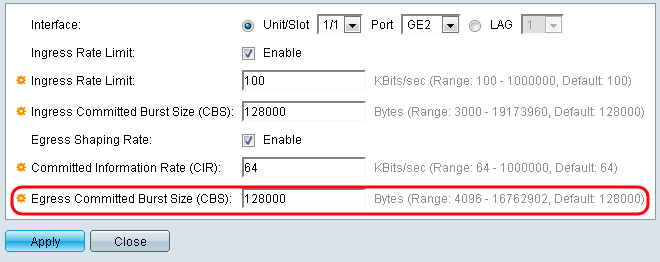
Paso 10. Haga clic en Apply para guardar la configuración.
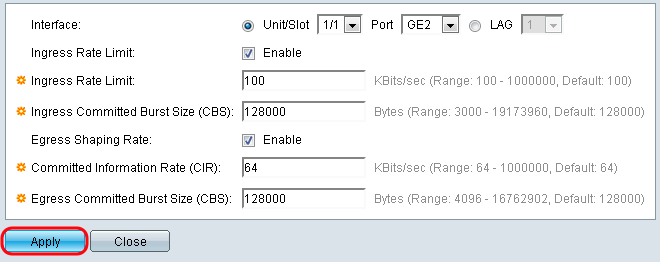
Paso 11. Para guardar los parámetros, haga clic en Copy/Save Configuration.
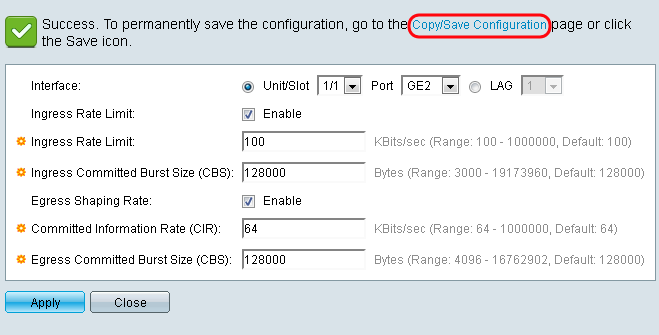
Aparece la siguiente alerta:
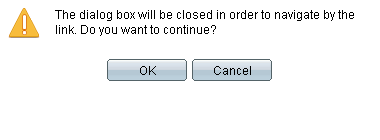
Paso 12. Click OK.
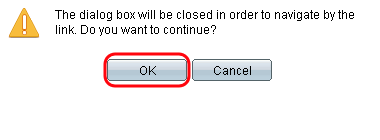
Paso 13. Haga clic en Apply para guardar su configuración actual en ejecución en la configuración de inicio.
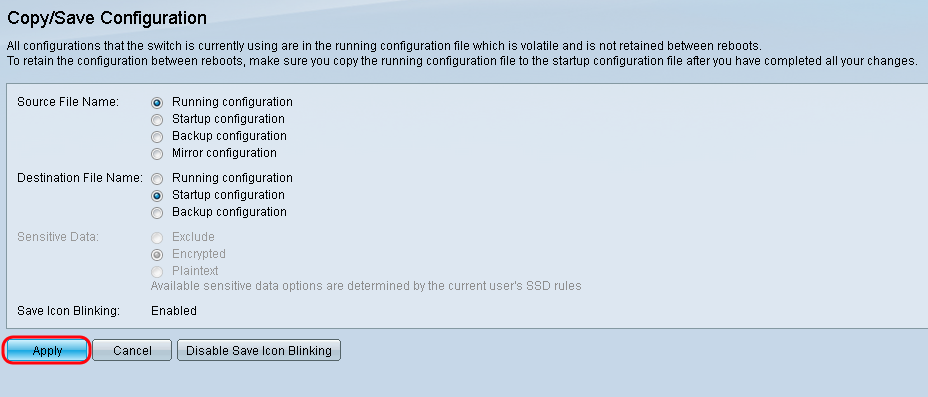
Historial de revisiones
| Revisión | Fecha de publicación | Comentarios |
|---|---|---|
1.0 |
13-Dec-2018 |
Versión inicial |
 Comentarios
Comentarios